Khắc phục: Lỗi DXGI của Call of Duty Modern Warfare II
"Không tìm thấy bộ điều hợp DXGI được hỗ trợ, vui lòng xác minh rằng cạc đồ họa của bạn đáp ứng yêu cầu tối thiểu và trình điều khiển của bạn đã được cập nhật." Chúng tôi sẽ cố gắng giải quyết lỗi trong bài viết này.

Người chơi Call of Duty Modern Warfare II gặp lỗi " Không tìm thấy bộ điều hợp DXGI được hỗ trợ, vui lòng xác minh rằng cạc đồ họa của bạn đáp ứng yêu cầu tối thiểu và trình điều khiển của bạn được cập nhật. " khi đang chạy trò chơi Quyền truy cập vào trò chơi bị hạn chế. Nếu đang gặp phải vấn đề như vậy, bạn có thể tìm ra giải pháp bằng cách làm theo các gợi ý bên dưới.
Lỗi DXGI của Call of Duty Modern Warfare II là gì?
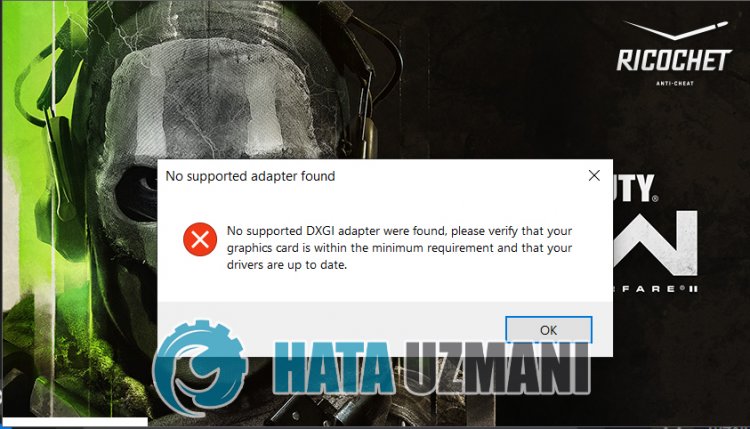
Lỗi này gặp phải do cạc đồ họa và chương trình battle.net đã lỗi thời. Do đó, bạn có thể loại bỏ vấn đề này bằng cách cập nhật card đồ họa và ứng dụng battle net. Đối với vấn đề này, chúng tôi sẽ cố gắng giải quyết bằng cách nói về một số gợi ý.
Cách khắc phục lỗi DXGI trong Call of Duty Modern Warfare II
Để khắc phục lỗi này, bạn có thể tìm ra giải pháp cho vấn đề bằng cách làm theo các đề xuất bên dưới.
1-) Cập nhật trình điều khiển cạc đồ họa
Trong các sự cốliên tục như vậy, chúng tôi có thể gặp phải lỗi cập nhật trong cạc đồ họa. Đối với điều này, chúng tôi sẽ cần phải cập nhật cạc đồ họa. Nếu bạn đã sẵn sàng, hãy bắt đầu.
Đối với người dùng có cạc đồ họa Nvidia;
- Trước hết, chúng tôi cần tải xuống và cài đặt Trải nghiệm Geforce chương trình do Nvidia phát hành.
- Sau quá trình tải xuống và cài đặt, chúng tôi mở chương trình của mình và mở trình đơn " Trình điều khiển " ở trên.
- Tải xuống bản cập nhật của chúng tôi bằng cách nhấp vào nút " Tải xuống " xuất hiện ở trên.
- Sau khi quá trình tải xuống hoàn tất, hãy thực hiện quá trình cài đặt bằng cách nhấp vào nút cài đặt nhanh.
- Khởi động lại máy tính của bạn sau khi quá trình này kết thúc.
Đối với người dùng có cạc đồ họa AMD;
- </ahref = "https://www.hatauzmani.com/link/AmDR" target = "_ blank" rel = "noopener"> Phần mềm AMD Radeon của AMD Chúng tôi cần tải xuống và cài đặt chương trình.
- Sau khi hoàn tất quá trình tải xuống và cài đặt, chúng tôi mở chương trình của mình và nhấp vào nút Kiểm tra bản cập nhật trong trình đơn trình điều khiển và phần mềm ở bên phải và kiểm tra xem thẻ video của chúng tôi đã cập nhật chưa.
- Bạn có thể khởi động lại máy tính của mình bằng cách thực hiện cập nhật.
Sau khi cập nhật trình điều khiển đồ họa và khởi động lại máy tính, chúng tôi có thể thử mở trò chơi Call of Duty Modern Warfare II.
2-) Cập nhật Battle.net
Việc ứng dụng Battle.net không được cập nhật có thể khiến chúng tôi gặp nhiều sự cố như thế này. Do đó, hãy truy cập địa chỉ web Battle.net và tải xuống tệp cài đặt.
Trước khi chạy tệp cài đặt, hãy đóng hoàn toàn ứng dụng Battle.net đang mở với sự trợ giúp của trình quản lý tác vụ.
Sau khi đóng ứng dụng Battle.net, hãy chạy tệp thiết lập và quét quá trình cập nhật. Sau khi quá trình quét hoàn tất, bạn có thể kiểm tra xem sự cố vẫn tiếp diễn.
3-) Xóa bộ nhớ đệm Battle.net
Sự cố với bộ nhớ cache Battle.net có thể gây ra nhiều lỗi. Đối với điều này, chúng tôi có thể kiểm tra xem sự cố vẫn tiếp diễn bằng cách xóa các tệp trong bộ nhớ cache.
- Nhập " Run " vào màn hình bắt đầu tìm kiếm và mở nó.
- Nhập "C: \ ProgramData \" trên màn hình mở ra và nhấn enter.
- Xóa các thư mục " Battle.net " và " Blizzard Entertainment " trên màn hình cửa sổ mới.
Sau khi thực hiện thao tác này, hãy chạy Battle.net với tư cách quản trị viên và kiểm tra xem sự cố vẫn tiếp diễn.
Vâng, thưa các bạn, chúng tôi đã giải quyết được vấn đề của mình dưới tiêu đề này. Nếu sự cố của bạn vẫn tiếp diễn, bạn có thể hỏi về các lỗi bạn gặp phải bằng cách vào nền tảng FORUM mà chúng tôi có đã mở.
![Làm cách nào để khắc phục lỗi Máy chủ YouTube [400]?](https://www.hatauzmani.com/uploads/images/202403/image_380x226_65f1745c66570.jpg)

























